Word2007制作精美的心形相册边框
2018-06-21 02:41:07来源:未知 阅读 ()

不会用PS的朋友有福了,经常处理照片和一些图片需要用到PS软件来修改,比如许多热爱自拍的朋友们都喜欢将自己的照片整整,然后加个相框。但是PS软件操作起来比较麻烦,如果不太专业的话可能无法完成自己想要的效果哟!没事,会Word就可以了,以前我们也提到过用PS代替Word“给图片加字”,今天Word联盟教大家利用Word2007来制作精美的心形相册边框,效果非常好,也很适合一些MM们的口味!先看看下面的效果图吧!

①首先打开Word2007,单击“插入”选项卡,选择“插图”选项组中的“图片”,找到图片路径,将图片插入到Word中来;
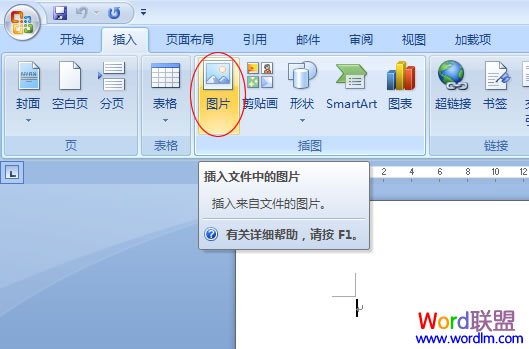
②选中插入的图片,选项卡上会多出一个“格式”选项卡,选择“图片样式”选项组中的“金属架构”样式;
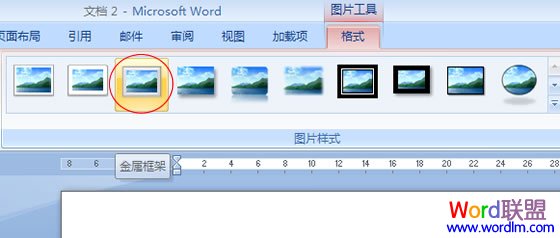

③接着再单击“图片形状”按钮,在基本形状中找到心形形状;
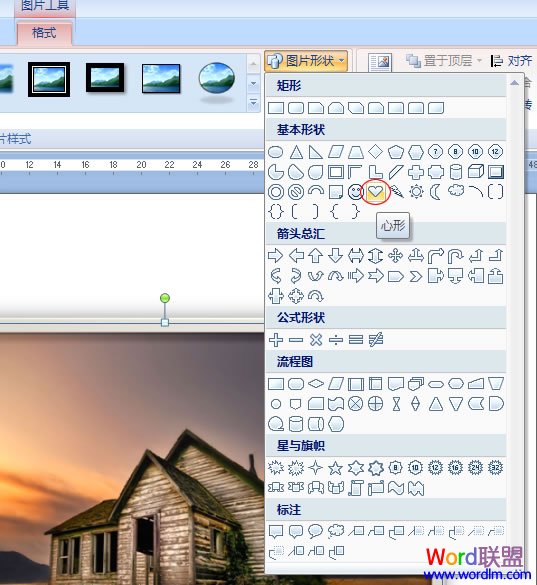

如果想给边框换一种颜色的话,可以选中图片,然后单击“图片边框”按钮,此时会弹出颜色板供你选择各种颜色!
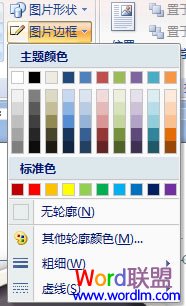
好了,就这么简单,一个心形的相册边框就完成了。Word2007对于图片的处理功能虽说没有PS那样强大,但是还能凑合着用用,而且操作简单容易上手。如果大家不会使用PS软件处理图片,建议试试Word2007处理下图片!
标签:
版权申明:本站文章部分自网络,如有侵权,请联系:west999com@outlook.com
特别注意:本站所有转载文章言论不代表本站观点,本站所提供的摄影照片,插画,设计作品,如需使用,请与原作者联系,版权归原作者所有
- 流程图怎么做?用Word制作流程图超方便! 2020-07-07
- Word邮件合并太牛,3分钟批量给几百名学生制作打印奖状! 2020-05-14
- Word设计制作漂亮的创意课程表模板「实战案例」 2020-04-24
- Word个人简历表格的制作,每个人都要会的技能! 2020-04-20
- 放假安排时间表日历,用Word是如何排版制作的? 2020-04-10
IDC资讯: 主机资讯 注册资讯 托管资讯 vps资讯 网站建设
网站运营: 建站经验 策划盈利 搜索优化 网站推广 免费资源
网络编程: Asp.Net编程 Asp编程 Php编程 Xml编程 Access Mssql Mysql 其它
服务器技术: Web服务器 Ftp服务器 Mail服务器 Dns服务器 安全防护
软件技巧: 其它软件 Word Excel Powerpoint Ghost Vista QQ空间 QQ FlashGet 迅雷
网页制作: FrontPages Dreamweaver Javascript css photoshop fireworks Flash
